إذا لم تعد تشاهد قناة مثبتة على جهاز Roku بعد الآن، فيمكنك إزالة القناة من جهازك. يؤدي ذلك إلى تنظيم قائمة قنواتك وتسهيل العثور على القنوات التي ترغب فعلا في مشاهدتها.
توجد طرق متعددة لإزالة القنوات من Roku. يمكنك استخدام جهاز Roku نفسه أو تطبيق Roku للجوال لإزالة قناة. ويمكنك لاحقًا إعادة إضافة نفس القناة التي تمت إزالتها إذا أردت ذلك.
الخطوة 1: التحقق من اشتراكات قناة Roku وإلغائها
لا يمكنك إزالة قناة إذا كان لديك اشتراك نشط في تلك القناة. يجب عليك أولاً إلغاء هذا الاشتراك ثم التخلص من القناة. يمكنك إدارة جميع اشتراكاتك النشطة على موقع Roku الإلكتروني.
في حالة الاشتراك في قناة من مصدر آخر غير Roku، ولكن من داخل تلك القناة، فلن يتعين عليك إنهاء اشتراكك لحذف القناة.
في ما يلي كيفية التحقق من اشتراكاتك النشطة في قناة Roku:



إذا لم يكن القناة التي تريدها المراد إزالته مدرجًا في تلك الصفحة، فيمكنك الانتقال إلى القسم التالي من هذا الدليل لإزالة تلك القناة. لاحظ أنه يمكنك الاستمرار في الاستمتاع بمزايا الاشتراك حتى نهاية دورة الفوترة الحالية.
الخطوة 2: إزالة قنوات Roku
الآن بعد أن تأكدت من أنه لم يعد لديك اشتراك نشط في القناة التي تريد إزالتها، إليك بعض الطرق للتخلص من تلك القناة من جهاز Roku الخاص بك.
إزالة قناة من قائمة قنوات Roku
تتمثل إحدى الطرق السهلة لإزالة قناة من جهاز Roku في البحث عن القناة وحذفها من قائمة القنوات. وإليك الطريقة:
- .
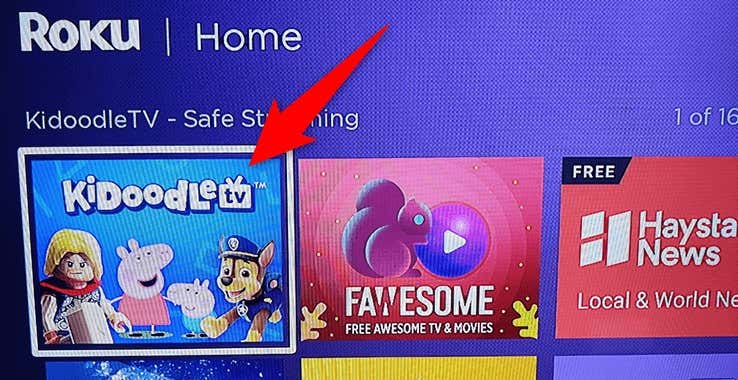
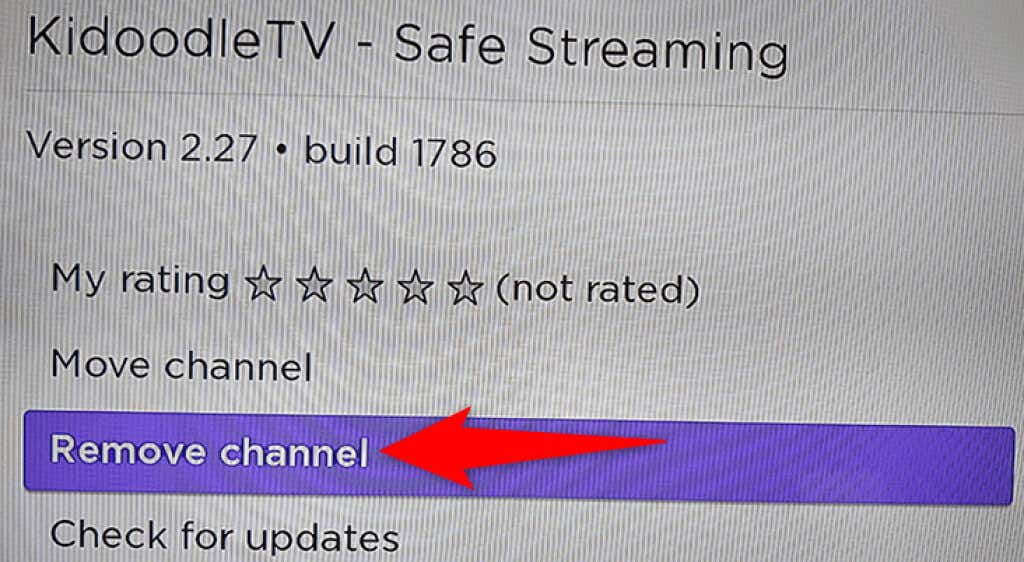
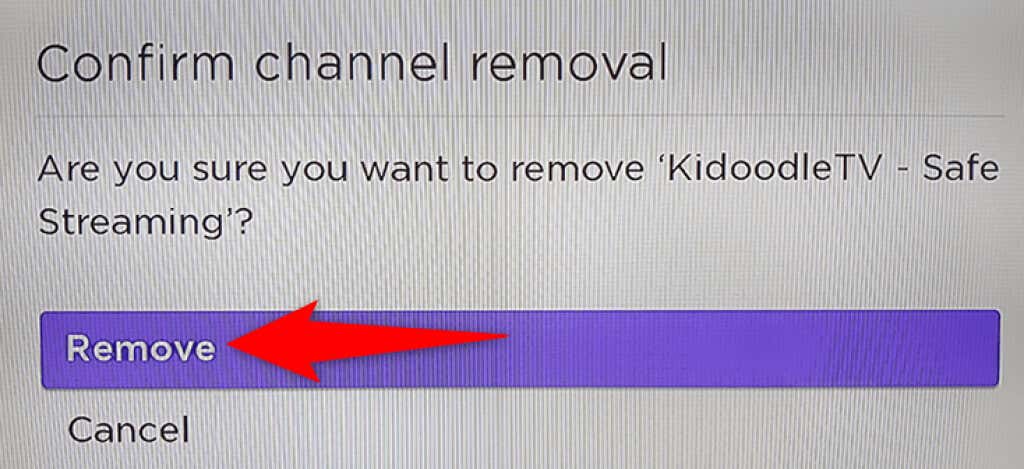
سيقوم Roku بإزالة القناة المحددة من جهازك. إذا كنت ترغب في إضافة هذه القناة أو أي قناة أخرى إلى جهازك، فتعرف على how to add channels to روكو.
إزالة قناة من متجر قنوات Roku
هناك طريقة أخرى لإزالة القنوات وهي استخدام Roku Channel Store على جهاز Roku الخاص بك. يسرد المتجر كلاً من قنوات روكو المثبت وغير المثبت.
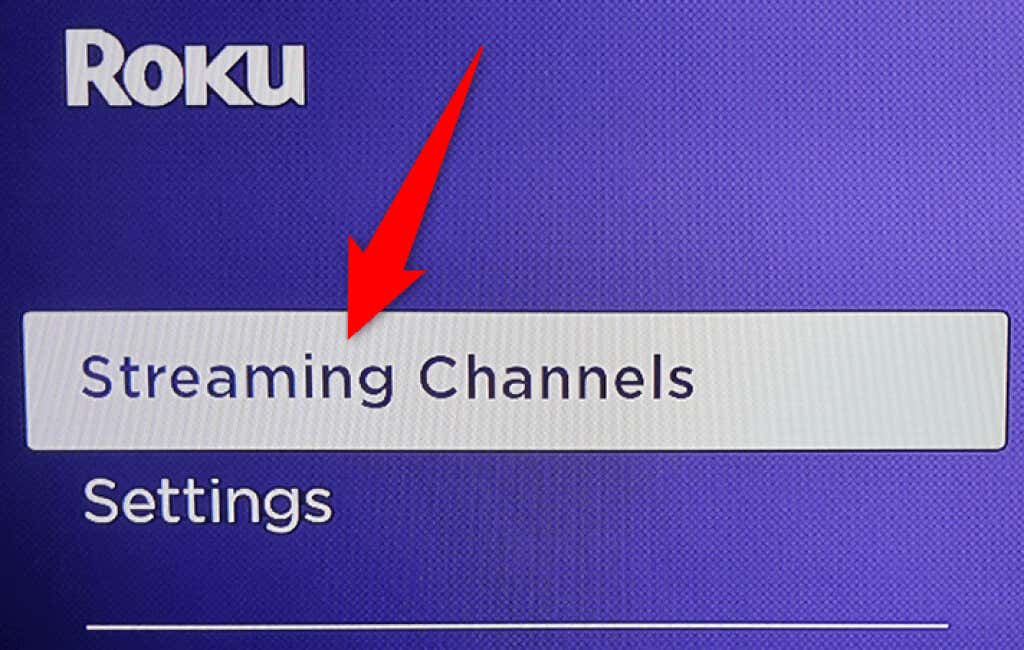
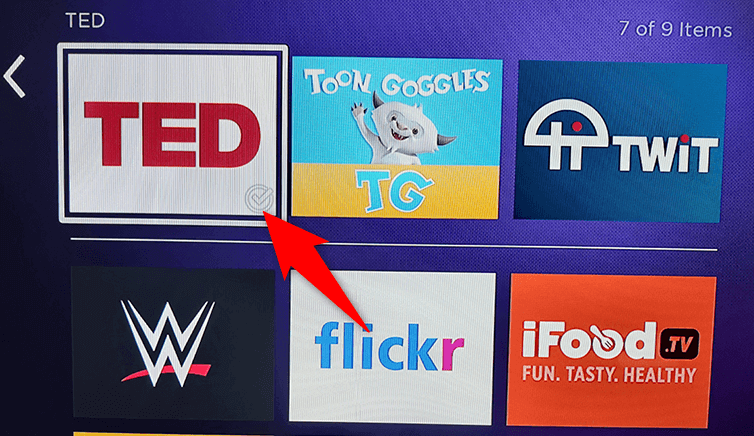
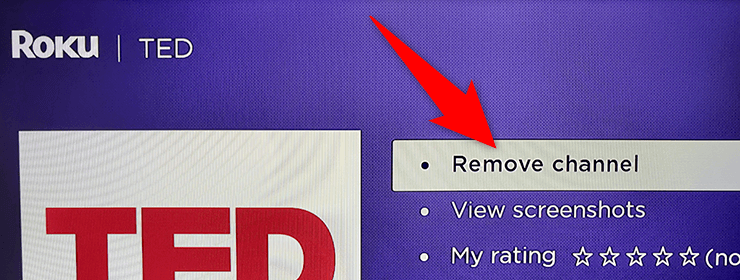
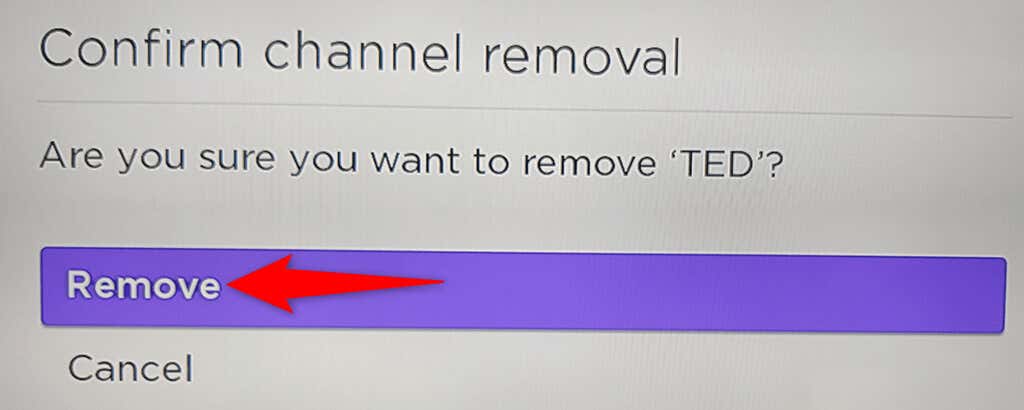
سيقوم Roku بحذف القناة المختارة على جهازك.
إزالة قناة من تطبيق Roku للجوال
يتيح لك تطبيق Roku للجوال تنفيذ إجراءات متنوعة على جهاز Roku، بما في ذلك إلغاء تثبيت القنوات المثبتة. يمكنك استخدام هذا التطبيق على هواتف iOS وAndroid.
إذا كان التطبيق مثبتًا على هاتفك، وقمت بإقران التطبيق بجهاز Roku، فإليك كيفية استخدام التطبيق لإزالة قنواتك:
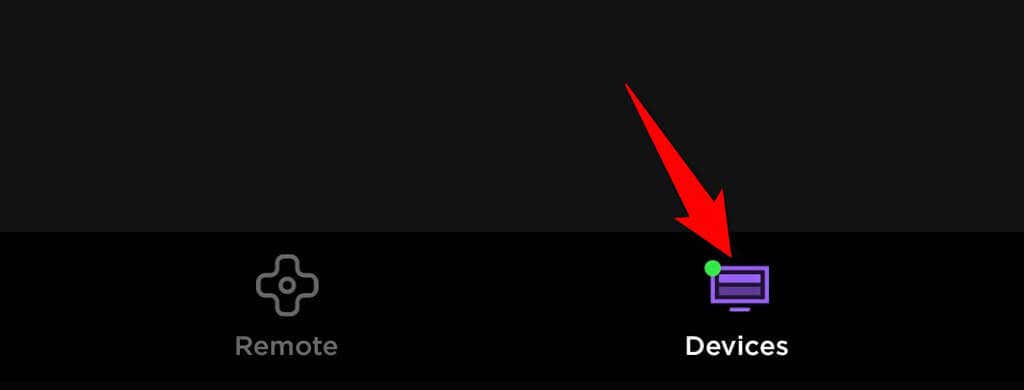

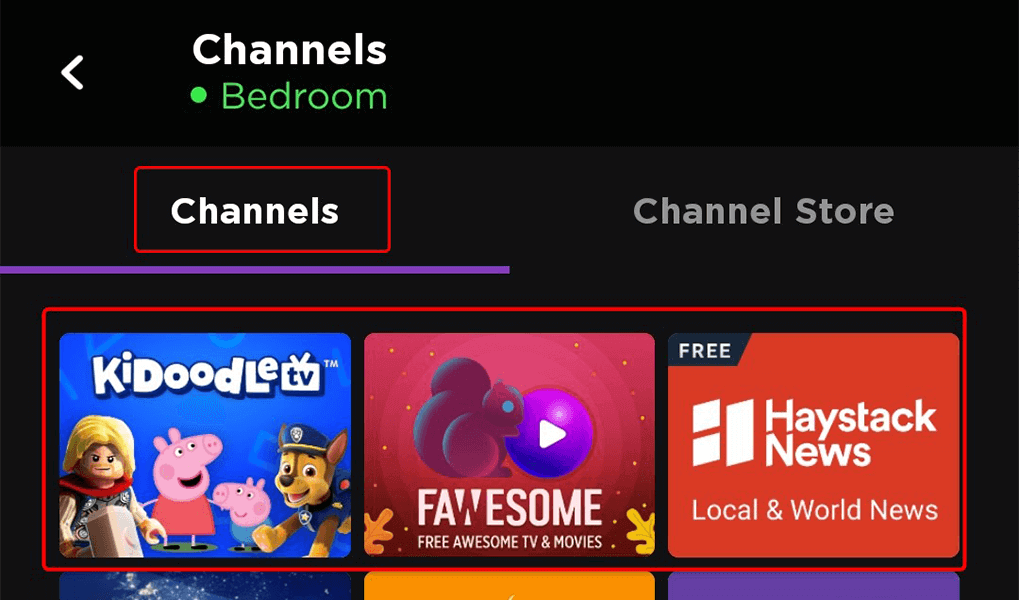
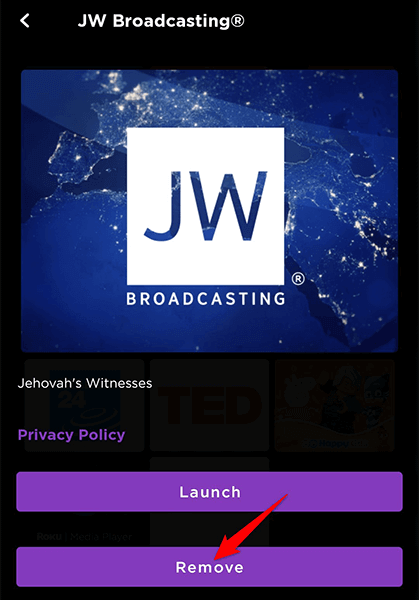
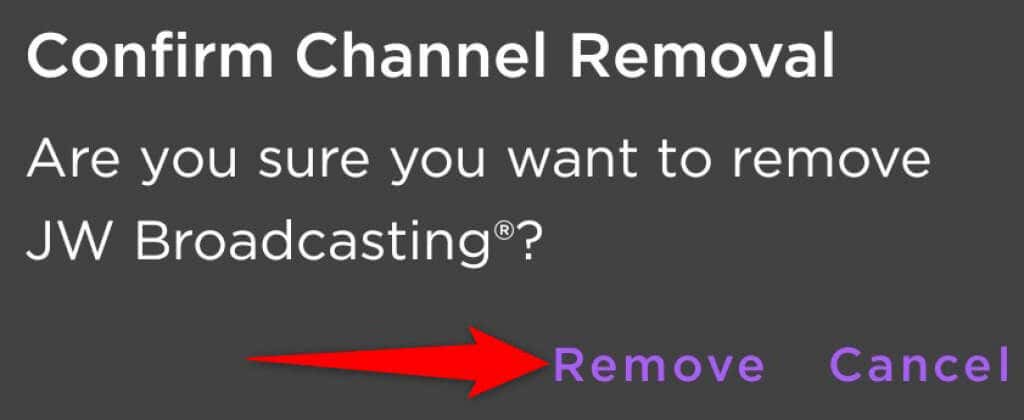
تمت الآن إزالة قناتك، ولن تتمكن من رؤيتها مرة أخرى على جهاز Roku الخاص بك.
ماذا تفعل إذا لم تتمكن من إزالة قناة من جهاز Roku الخاص بك؟
إذا كنت تعاني من القضايا تزيل قنوات من جهاز Roku، فقد يكون هناك خطأ ما في نظامك. في هذه الحالة، هناك بعض الإجراءات التي يمكنك اتباعها لإصلاح المشكلة.
تحديث برنامج Roku الخاص بك
غني عن القول أنه يجب عليك تحديث برنامج Roku الخاص بك باستمرار. وهذا يضمن حصولك على الإصدار الأكثر خالية من الأخطاء من البرنامج. ويعمل هذا أيضًا على إصلاح أية مشكلات قد تواجهها مع جهاز Roku.
لتحديث Roku:
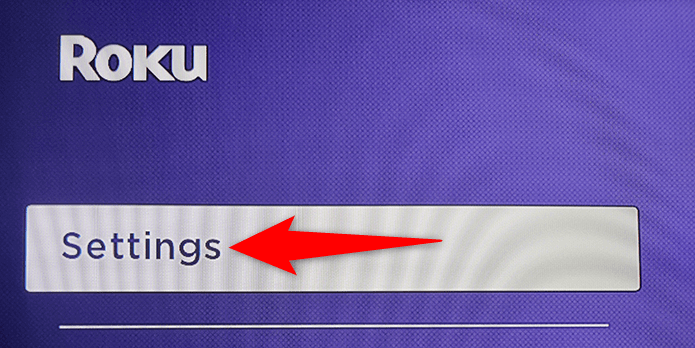
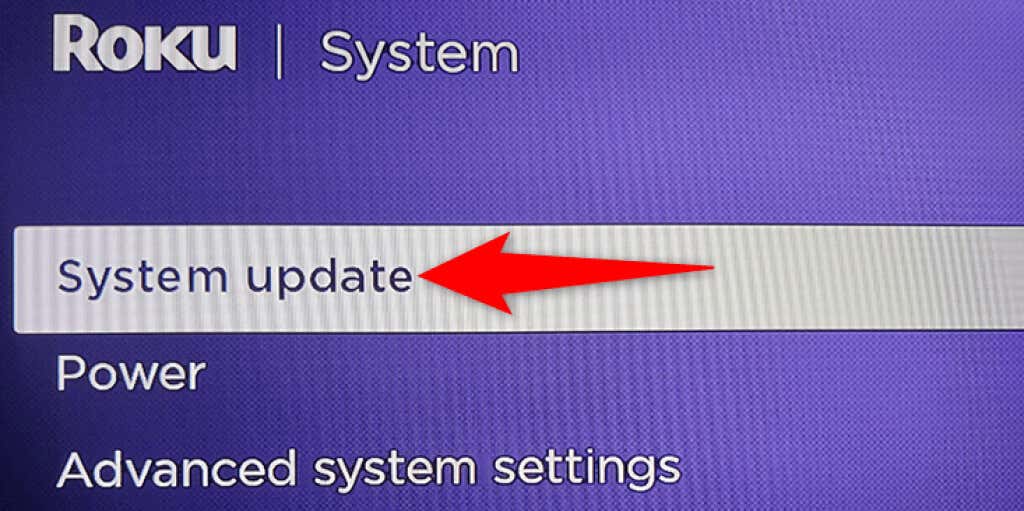

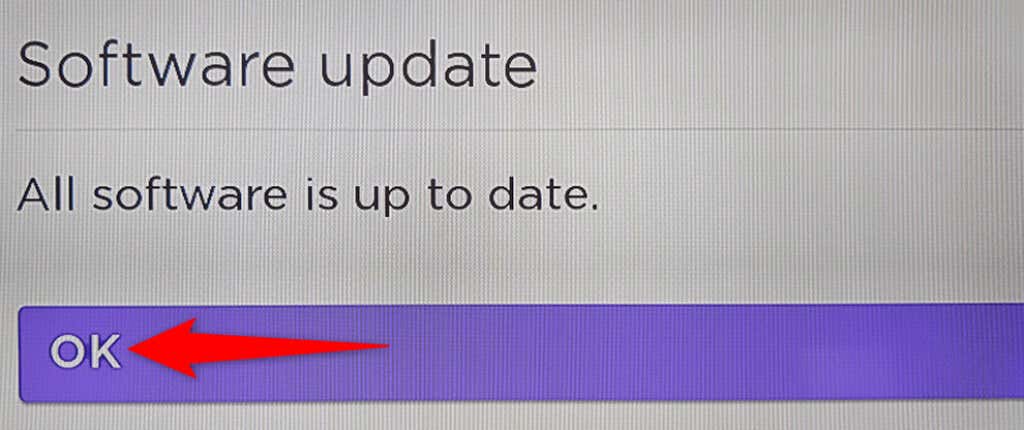
أعد تشغيل جهاز Roku
من المفيد إعادة تشغيل جهاز Roku الخاص بك لمعرفة ما إذا كان ذلك سيؤدي إلى حل مشكلات إلغاء تثبيت قناتك.
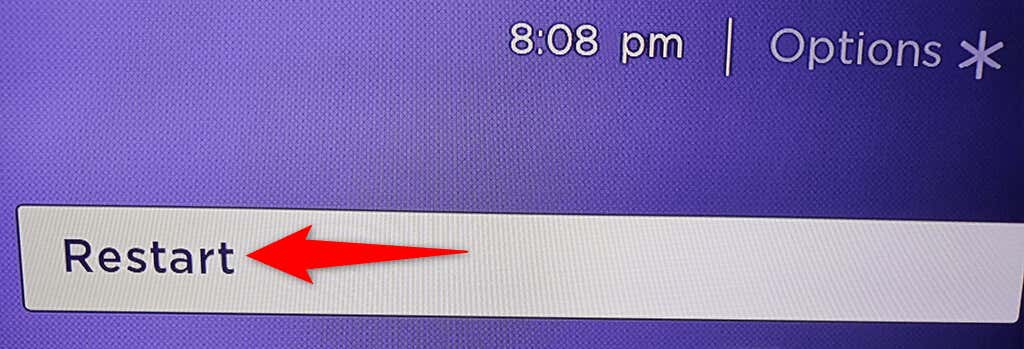
إزالة قنوات Roku أسهل مما تعتقد
يُسهل Roku التخلص من القنوات التي لا تستخدمها على جهازك. يمكنك اختيار طريقتك المفضلة للقيام بذلك. وإذا كنت تريد استعادة قناة محذوفة، فمن السهل إعادة إضافة القنوات إلى جهاز Roku الخاص بك. استمتع!
.